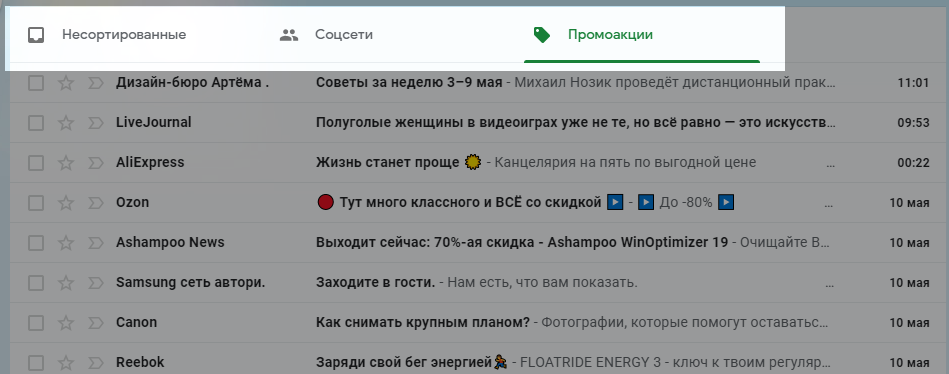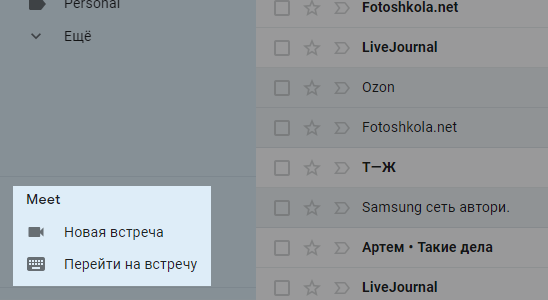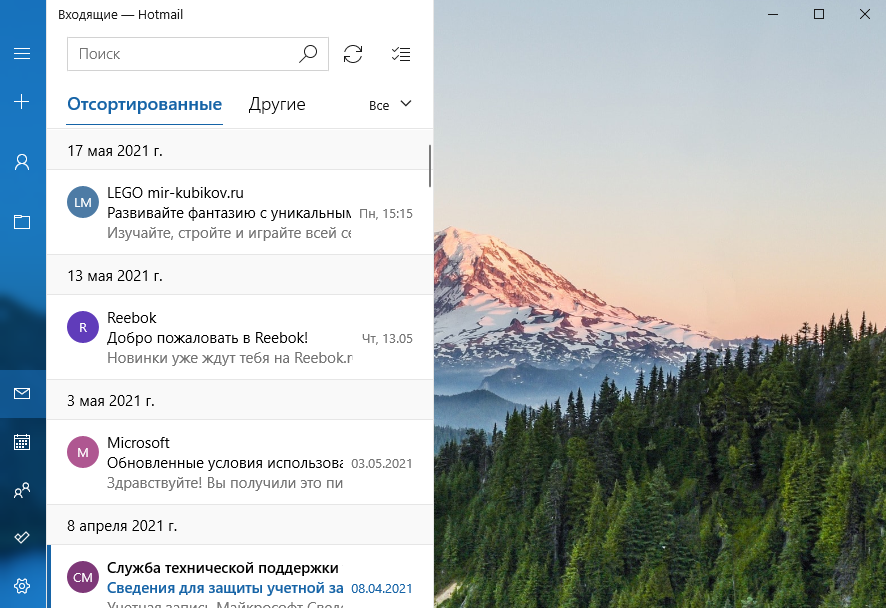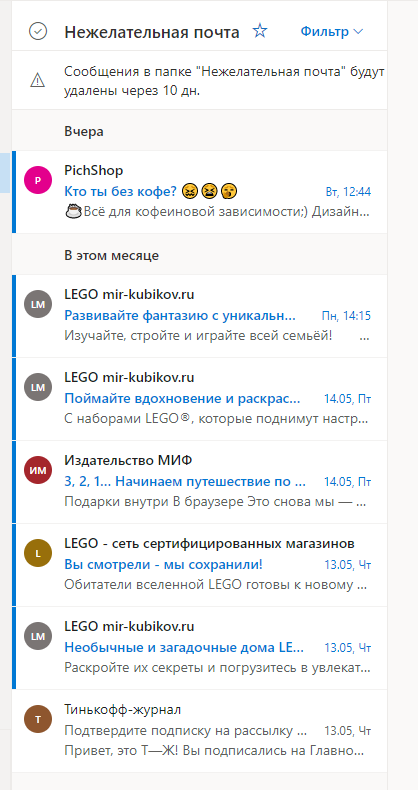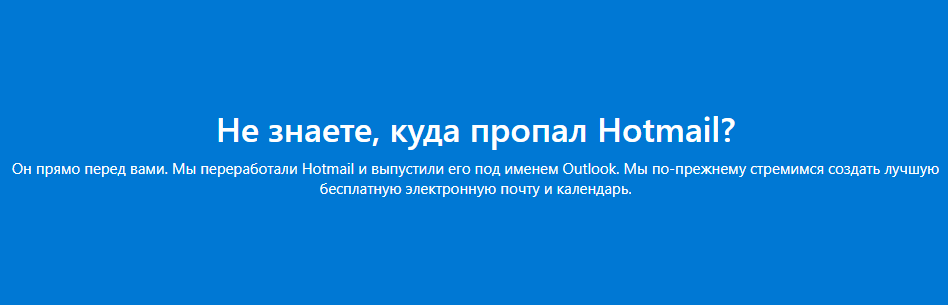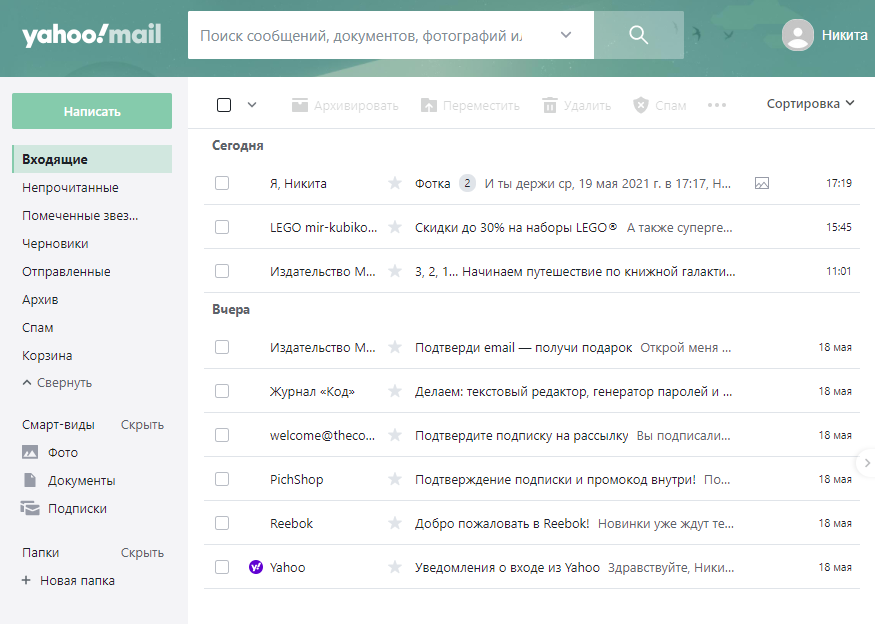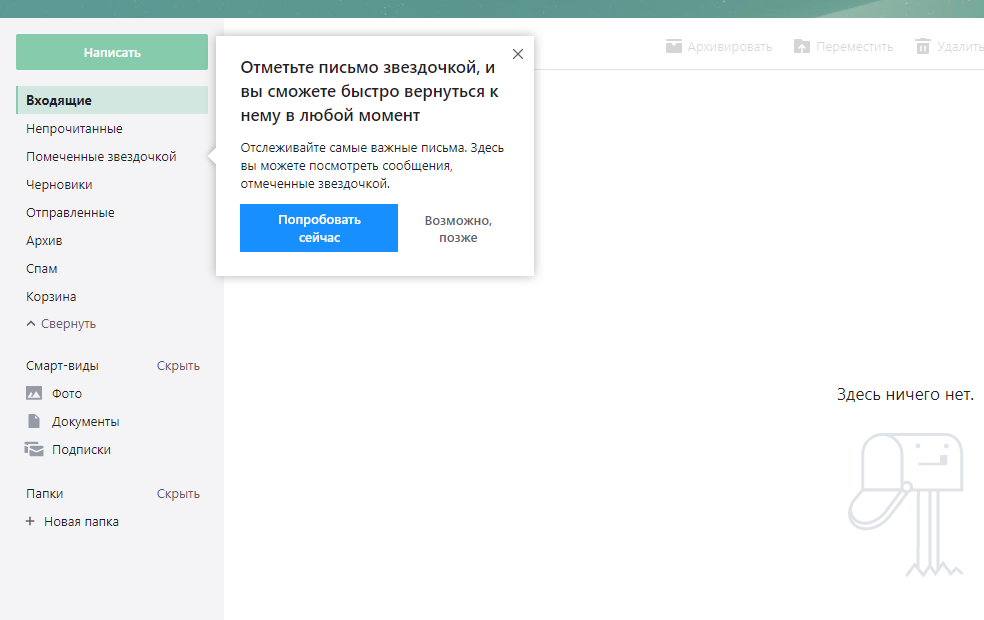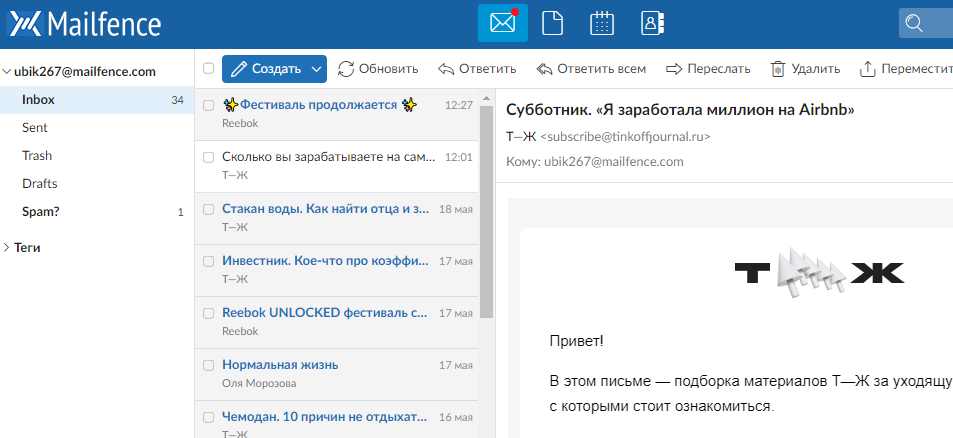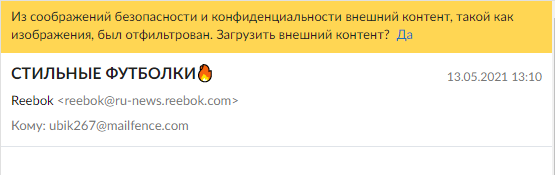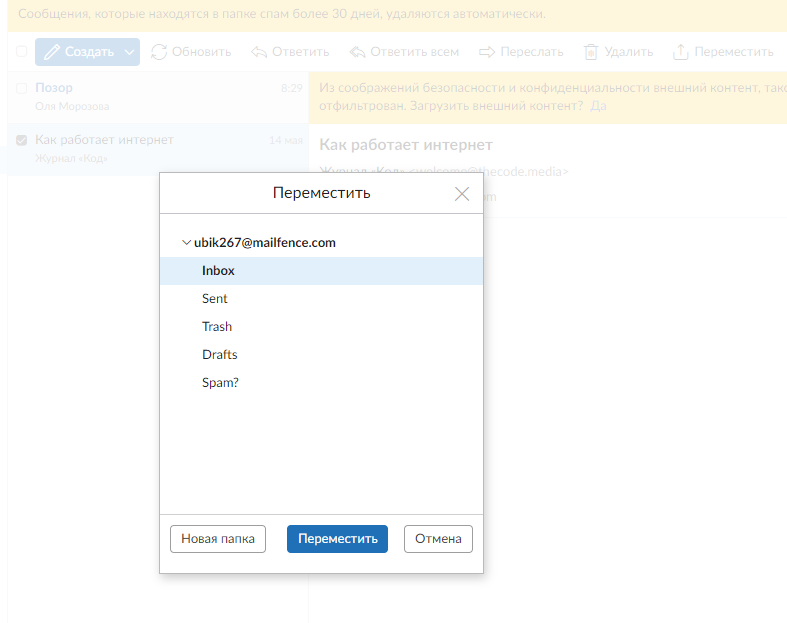какую электронную почту лучше создать
Какую электронную почту выбрать: ТОП-7 лучших бесплатных сервисов
Почтовый ящик в 2021 году это не только способ обмена сообщениями с другими пользователями, но и идентификатор для регистрации на разнообразных сайтах и в приложениях. Завести его максимально просто, поскольку сервисов доступно огромное количество, причем большинство – бесплатные, но далеко не все из них хороши.
Чтобы разобраться в вопросе, где создать электронную почту, мы собрали топ проверенных сервисов, подтверждающих свою репутацию годами. Здесь найдется лучшая электронная почта под любые задачи: защищенная, функциональная, с крутым мобильным приложением и самым вместительным облаком. Каждый сможет выбрать вариант для себя.
№7 — Yahoo Mail
Yahoo – не слишком популярный в России ресурс, но он определенно заслуживает внимания. Это надежный сервис с более чем 225 миллионами активных пользователей. К числу его преимуществ относят огромное бесплатное хранилище на 1 ТБ для каждого юзера, а также возможность прикреплять к сообщениям вложения объёмом до 100 Мб, что в 3-4 раза больше, чем предлагают конкуренты. Для тех, кто отправляет много файлов, это, пожалуй, лучший адрес электронной почты.
Среди прочих особенностей Yahoo – эффективная система защиты от вирусов и спама, а также практичный интерфейс, хоть и не такой красивый, как у лидеров рынка. Стандартные возможности электронных ящиков вроде сортировки писем по папкам и поиск по ключевым словам здесь тоже реализованы.
При всех достоинствах у Yahoo есть один важный минус – каждый ящик, которым не пользовались в течение 6 месяцев, автоматически удаляется.
№6 — Tutanota
Продолжает рейтинг электронной почты немецкий сервис Tutanota. Он довольно популярен среди гиков, и практически неизвестен рядовым пользователям, а зря. Основным козырем Тутаноты является наличие сквозного шифрования, что гарантирует конфиденциальность переписки. Аналогичная система защиты используется в мессенджере Telegram, с ней можно быть уверенным, что третьи лица не получат доступ к вашим сообщениям. Вдобавок, при регистрации нового ящика у пользователя не спрашивают никаких личных данных.
Еще одно преимущество Tutanota – полное отсутствие рекламы. В личном кабинете доступно хранилище на 1 ГБ, удобный календарь с функцией планирования и список контактов. Последний также защищен сквозным шифрованием. Единственный нюанс – доступ к сервису на территории РФ ограничен, поэтому заходить на сайт и в приложение вы сможете только через VPN.
№5 — Mail.ru
Mail.ru вряд ли нуждается в представлении. Это пионер рынка почтовых сервисов на территории России и многие наши читатели наверняка создавали свои первые ящики именно на этом сайте. Спустя годы он сдал позиции более удобным конкурентам, но всё ещё выглядит актуально и имеет приличную базу пользователей, в которую входят свыше 17 миллионов человек.
Мэйл предлагает 10 ГБ для хранения писем, и облачное хранилище для файлов на 8 ГБ. Студенты могут бесплатно расширить облако до 32 ГБ. Что касается интерфейса, сайт и программа Mail.ru для мобильных выглядят не слишком современно, но пользоваться ими удобно. Есть даже уникальные фишечки, например возможность объединить все сообщения от одного пользователя в цепь, чтобы было удобно смотреть историю переписки.
Ахиллесовой пятой Mail.ru помимо устаревшего дизайна является слабая система фильтрации спама. Она пропускает письма от ботов, автоматические рекламные рассылки и уже давно требует серьезных доработок.
№4 — Proton Mail
Если при вопросе, где лучше завести электронную почту, вы в первую очередь думаете о безопасности, то наиболее предпочтительным вариантом почтового ящика будет Proton Mail. По аналогии с Tutanota главной фишкой сервиса является упор на конфиденциальность, но тут все гораздо серьезнее. Помимо того, что используется уже знакомая система сквозного шифрования, и при создании аккаунта не требуют никаких личных данных, Протон не ведет историю IP-логов – пользоваться почтой можно полностью анонимно.
Базируется портал в Швейцарии, поэтому вся информация, хранящаяся на его серверах, попадает под действия законов страны, которые очень лояльны к конфиденциальности личных данных. У Proton Mail есть даже официальная страница для использования сайта через Tor. Короче говоря, по защищенности это лучшая бесплатная электронная почта на 2021 год.
Из недостатков – запрет в РФ, из-за чего заходить в личный кабинет придется через VPN. Также неудобств может доставить ограниченный размер ящика для писем, всего 500 Мб – старую корреспонденцию периодически нужно будет подчищать. Однако даже с учетом минусов Proton Mail остается безальтернативным сервисом.
№3 — Microsoft Outlook
Outlook – новая версия почты от Microsoft, которая стремительно набирает популярность. Сейчас у нее около 400 миллионов активных пользователей и их число увеличивается с каждым днём. Сервис однозначно понравится тем, кто использует другие продукты Майков: Word, Excel, Teams, Calendar и далее по списку, поскольку имеет с ними тесную интеграцию.
Дополнительно к Outlook можно подключить такие популярные сервисы как Skype, Facebook, PayPal или Trello, что позволяет писать и звонить пользователям этих платформ прямо из почтового ящика.
За счет поддержки категорий это отличный вариант почты для работы и безнеса. В Outlook есть разделы «Важное» и «Другое», между которыми автоматически сортируются все входящие письма. Клиент позволяет создавать правила сортировки и кастомизировать личный кабинет, установив одну из множества тем, или же настроив его внешний вид вручную.
Из недостатков можно выделить только ограничения на размер вложений к письму –до 25 МБ, и облачное хранилище объемом 5 ГБ. Также в Outlook есть ненавязчивая реклама на боковой панели, она особо не мешает и скрывается подпиской Premium.
№2 — Yandex
Среди сервисов отечественного происхождения, Yandex – однозначно лучшая онлайн почта. Благодаря автоматизированным алгоритмам все входящие письма тут сортируются автоматически: рекламные рассылки и прочий спам помещаются в отдельные папки, облегчая доступ к важным сообщениям от реальных людей.
Почта Яндекса хороша и тем, что дарит каждому пользователю облачное хранилище на 10 гигов, дает возможность откладывать отправку писем и имеет временную шкалу, на которой удобно смотреть корреспонденцию за определенный период времени. За безопасность данных отвечает встроенная антивирусная система, а интуитивно понятный и шустрый интерфейс легко настраивается под нужды пользователя.
У Яндекса есть удобные приложения для смартфонов на базе iOS и Android, позволяющие отслеживать электронную почту на ходу. Ну и не будем забывать про интеграцию с остальными сервисами IT-гиганта: Кинопоиск, Такси, Маркет и т.д. В общем неудивительно, что 90% новых пользователей из России предпочитают зарегистрировать именно почту от Яндекса.
№1 — Gmail
Можно долго разглагольствовать на тему того, какую электронную почту выбрать, но Gmail – де-факто стандарт среди подобных сервисов в наши дни. 1.8 миллиарда активных пользователей это подтверждают. Конечно, отчасти популярность Gmail обусловлена тем, что он является ключом для входа в другие сервисы Google, но к качеству исполнения самого почтового ящика не может быть никаких вопросов.
Пользователи Gmail получают продуманный до мелочей личный кабинет и хранилище на 15 ГБ. По умолчанию почта сортируется по трем категориям: основная, социальная и рекламная. В Gmail можно создавать расширенные фильтры и папки для организации писем, также он имеет встроенный календарь для удобного назначения встреч и напоминаний.
Для Gmail доступно множество аддонов, расширяющих и без того богатый функционал сервиса. Последний, кстати говоря, регулярно обновляется. Недавно появились возможность отменять отправку сообщений, а также интеграция с Google Meet. В плане безопасности у Гугл-почты тоже полный порядок. Она поддерживает двухфакторную идентификацию по номеру и вход по отпечатку пальца со смартфона.
Основным недостатком Gmail является тот простой факт, что он принадлежит и управляется Google, а это значит, что вы предоставляете еще больший контроль над своими данными поисковому гиганту. Хотя у компании есть политика конфиденциальности, не секрет, что Google активно собирает информацию о пользователях для улучшения работы своего поисковика и показа релевантной рекламы.
Подписывайтесь на наш Telegram, чтобы не пропустить крутые статьи
Почтовые сервисы: где лучше завести почту
Блочный редактор писем, готовые шаблоны email, формы подписки и автоматизация. Запускайте email-рассылки, чтобы быть на связи со своими клиентами.
Где взять базу? Как сделать красивое письмо? Какие показатели смотреть? Расскажем об этом в бесплатном курсе из 16 писем. Татуировка в каждом письме!
Рассказываем про инструменты для email-рассылок. Обсуждаем лучшие примеры и механики. Говорим о деньгах. Публикуем вакансии.
В этой статье я собрал лучшие бесплатные почтовые сервисы, которыми пользовался сам.
Я расскажу об их отличительных чертах, преимуществах и недостатках. Большое внимание уделю интерфейсу и его продуманности — для рядового пользователя это самый важный аспект, от которого зависит скорость работы с электронной почтой.
Если вам нужно отправлять массовые рассылки — почтовый сервис в этом случае не подойдет. Да, через них можно рассылать в среднем до 500 писем в день, но с условием, что они некоммерческие. Легальную рекламную рассылку удобнее всего отправлять через сервисы рассылок (например, UniSender): так письма не попадут в спам, а у вас будут инструменты для эффективного email-маркетинга.
Gmail
Что это. Почтовый сервис Гугл.
Приложение на смартфон. Есть, предустановлен на телефонах с Android.
Цена. Полностью бесплатна изначально, нет платных опций.
Хранилище. 15 гб на все.
👍 Что понравилось. Самая радикальная фича, которая отличает Gmail от другой электронной почты — умная сортировка писем по трем вкладкам. Благодаря этому важные письма не теряются среди проморассылок. Да и в целом проще работать с почтой — она понятно структурирована.
Можно настроить до пяти вкладок, по которым Gmail будет автоматически распределять письма в почтовом ящике:
Gmail умеет сортировать письма от одного отправителя по разным вкладкам. Например, письмо от маркетплейса Ozon может попасть в «Промоакции» — если это реклама товаров, или в «Несортированные» — если это уведомление по заказу. Бывает, система сбоит и неправильно распределяет письма — но это редкость.
С Gmail вы получаете доступ ко всей экосистеме Гугла: Календарь, Диск, Документы. На самом деле вам не нужен Gmail, для того чтобы пользоваться этими продуктами, но в Gmail это все сосредоточено в одном месте и часто выручает. Прямо из почты можно отправить в письме файл из Диска, проверить календарь и создать видеовстречу одним кликом из окна почты.
У Gmail самое большое хранилище среди других почтовиков — 15 гб. Его хватит для большинства повседневных задач — перекинуть фотографии или видео на другое устройство.
👎 Что не понравилось. Устаревший дизайн и отсталый интерфейс. Вид кнопок не менялся больше 10 лет и они напоминают старые программы. В каждом письме есть кнопка «Распечатать» — просто лишний элемент, который перегружает интерфейс. А если вы хотите сделать какое-то действие с письмом, придется направлять мышку на каждую кнопку, потому что непонятна их функция по иконке.
Непонятно, зачем нужна функция архивации. Оно удаляет письмо из входящих, но письмо будет доступно в папке «Вся почта» — смысл? И это при том что под удаление письма есть отдельная кнопка.
Если вдумываться, спорных UX-решений много. Лично мне это не сильно мешает — просто когда смотришь на другие почтовики, понимаешь, что могло быть лучше.
Яндекс.Почта
Что это. Почтовый сервис Яндекса.
Приложение на смартфон. Есть.
Цена. Бесплатна и полноценна сама по себе, но есть улучшения при подписке на Яндекс360.
Хранилище. 10 гб на все — почту и файлы в облачном хранилище.
👍 Что понравилось. Интерфейс ящика поделен на понятные области, в которых легко ориентироваться. В Gmail кнопки раскиданы по всему окну, а здесь самые полезные сервисы экосистемы Яндекса (Диск, Телемост, Документы) вынесены наверх. Слева — только папки писем и среди них нет бесполезных разделов по умолчанию. Все остальное пространство — под письма.
В Яндексе, как и в других крупных электронных почтах, можно настраивать вид отображения писем. За пару кликов включается отображение списка писем и содержимого письма в двух окнах. Есть и другие настройки.
Меняю вид отображения писем в Яндексе
Полезный инсайт — если регистрируетесь в новой почте, первым делом загляните в настройки вида и подстройте его под себя. Обычно, там мало настроек, но это облегчит дальнейшую работу с почтой.
В Яндексе можно настроить папки и метки. Письма будут отмечаться меткой или попадать в определенную папку в зависимости от условий, которые вы зададите. Условия узкие и на практике, скорее всего, не получится реализовать абсолютно точную сортировку. Однако, инструмент есть и для некоторых ситуаций он подойдет. Например, можно создать папку «Дайджесты» и закидывать туда письма от определенных отправителей или с ключевыми словами «дайджест» и «подборка».
В Яндексе есть классные находки, которые облегчают взаимодействие с сервисом. Например, есть кнопка «Отключить рассылки» — письма отправителя будут удаляться автоматом. Это подойдет для недобросовестных отправителей, которые не размещают кнопку отписки. В других случаях не кликайте по этой кнопке. Так у отправителя не упадет рейтинг, а вы сможете переподписаться на его рассылку.
А еще есть удобная функция выделения писем движением мыши.
Выделение писем движением мыши в Яндексе
👎 Что не понравилось. Не хватает краткого обучения после регистрации — о многих фишках сервиса просто не узнаешь. Я уверен, большинство пользователей даже не изучают настройки вида и работают в интерфейсе, который им не подходит.
Ну и еще Яндекс принуждает заводить ящик у них — регистрация по умолчанию создает почтовый ящик. Для сравнения: в Гугл учетная запись дает доступ ко всем продуктам кроме Gmail — если вам нужна их электронная почта, нужна отдельная мини-регистрация.
Outlook
Что это. Почтовый сервис Microsoft.
Приложение на смартфон. Есть.
Цена. Полноценна сама по себе, но есть улучшения при подписке.
Хранилище. 15 гб на хранение почты и 5 гб в облачном хранилище для любых файлов.
👍 Что понравилось. Отличный интерфейс с большими пустыми пространствами — в нем приятно работать и чувствуется больше свободы. При этом сохранились важные кнопки-порталы в другие сервисы Microsoft: чтобы заглянуть в календарь или документы, не нужно делать лишних телодвижений.
У Outlook есть десктопная версия электронной почты — это сервис Microsoft и она предустановлена на компьютерах с Windows, или ее можно найти в Microsoft Store по запросу «почта». Дизайн приложения немного отличается, но в целом это все тот же Outlook (но называется Hotmail). Просто для кого-то такой формат будет удобнее, чем веб-версия.
В остальном, интерфейс наследует основные достоинства почтовиков, о которых мы уже поговорили.
👎 Что не понравилось. Неудачный эксперимент с умной сортировкой ящика. У Outlook входящие письма поделены на вкладки «Отсортированные» и «Другие». Я не понял, по какому критерию письмо считается отсортированным — туда попадают личные сообщения, но проморассылки там тоже есть. И что значит «Другие» и как узнать по какому принципу письма помещаются туда? У Gmail с этим все гораздо удобнее, в Outlook это кажется лишним и отвлекающим — как минимум, нужно не только открыть почтовый ящик, но и потратить лишний клик на нужную папку.
Вкладки «Отсортированные» и «Другие». В Отсортированные» каким-то чудо попало первое письмо Reebok, но все последующие такого счастья не познали
И спам-фильтры у Outlook совсем лютые. Известные отправители легко могут попасть в «Нежелательную почту»:
Не обойдем стороной странные наименования. В Outlook «Спам» называется «Нежелательная почта». Слово «Спам» знают все — нет причин не называть вещи не своими именами.
А еще мне не понравилось, как Outlook чуть ли не демонстративно заявляет, что ему безразлична безопасность пользователей на бесплатном тарифе. Бесплатная версия лишена тех мер предосторожности, которые по-хорошему в ней должны быть:
Возможно, это просто вопрос неудачных формулировок: вместо описания достоинств платной версии, складывается впечатление, что на бесплатном тарифе я открыт всем мошенническим ветрам. Можно было просто объединить эти пункты в один под названием «улучшенная безопасность»
Yahoo mail
Что это. Почтовый сервис Yahoo.
Приложение на смартфон. Есть.
Цена. Полностью бесплатна.
Хранилище. 1 Тб (. ). Но только на письма. Облачного хранилища нет.
👍 Что понравилось. В Yahoo нет развитой экосистемы, как в электронных почтах выше. Здесь остались стандартные функции вроде календаря и заметок, но нет онлайн-звонков, хранилища и документов. Я не считаю это недостатком — не всем пользователям нужны такие возможности.
Почтовые сервисы усложняются из-за своей экосистемы — много функций, в интерфейсе появляется куча кнопок, все это отвлекает от самой сути — почты. Если вы редко работаете в документах и созваниваетесь через Zoom или Skype, то Yahoo вам будет по душе.
В интерфейсе нет ничего лишнего. В нем можно менять режим отображения на две области просмотра. При первой работе в Yahoo всплывают подсказки — это однозначно плюс: я 10 лет не знал о функциях Mail.ru и Gmail, потому что там не было обучения.
👎 Что не понравилось. Регистрацию нужно подтвердить смс-кодом. Другие почтовики не просят указывать свой номер.
AOL mail
Что это. Почтовый сервис конгломерата AOL.
Приложение на смартфон. Есть.
Цена. Бесплатно изначально, нет платных опций.
Хранилище. Неограниченно под письма, нет хранилища для файлов.
👍 Что понравилось. AOL — бесплатный почтовый сервис, аналог Yahoo. Он интересен своим минималистичным интерфейсом. Когда работаешь в Gmail или других почтовиках, не покидает ощущение бардака из писем в ящике и хлама кнопок. Здесь же элементы окна разделены пустым пространством, а не особо популярные функции спрятаны. В этом почтовике нет экосистемы, только календарь и To Do list.
Понравилось, что можно кнопками «Вверх» и «Вниз» переключаться между письмами. Для сравнения, в стандартной раскладке Gmail, чтобы открыть следующее письмо, придется уходить во Входящие и уже оттуда выбирать письмо. Но в AOL нельзя настроить отображение ящика и содержимого письма на две области.
И необычная находка AOL, которая меня порадовала. Это настройка отключения прехедера — ящик становится таким пустым! Но и немного безумным. Посмотрите сами:
Выключаем прехедер! Чего стоят сообщения от Оли Морозовой с темами «Позор» и «Летят ракеты». Без прехедера письма даже кажутся более завлекающими
Листаю письма кнопками — не приходится при открытии нового письма открывать «Входящие»
👎 Что не понравилось. Все понравилось. Ну разве что нет русского языка интерфейса.
Mailfence
Что это. Почтовый сервис компании ContactOffice Group.
Приложение на смартфон. Нет.
Цена. По сравнению с другими почтовиками, разница между платной и бесплатной версиями ощутима. Если вам не нужно облачное хранилище, бесплатной версии должно хватить.
Хранилище. 500 мб на хранение почты и 500 мб на облачное хранилище.
А теперь поговорим про безопасные и надежные почтовики. Эта и следующая почтовые службы выделяются своей высокой конфиденциальностью — минимальны шансы, что власти могут запросить ваши данные и почтовик их будет обязан выдать, как, например, это возможно в Яндексе и Mail.ru. Если цените безопасность и конфиденциальность — эти варианты вам подойдут.
Сервера Mailfence находятся в Бельгии, где к вопросам конфиденциальности относятся строго. Эта страна входит в топ-20 рейтинга конфиденциальности в интернете. Неприкосновенность переписок обеспечивается сквозным шифрованием — у самого Mailfence нет ключа для расшифровки ваших сообщений. Подобная технология работает в Телеграм.
👍 Что понравилось. У Mailfence очень легкий интерфейс, который похож на Яндекс. Верху расположилось кнопки переключения между почтой, хранилищем и календарем. Слева — папки писем. Количество папок максимально сокращено: нет папок «С вложениями», «Важные», «Непрочитанные». Лично для меня это плюс — считаю, что нет смысла дробить «Входящие» на подпапки. Но можно создать свои папки.
👎 Что не понравилось. Вероятно, по соображениям безопасности, в каждом письме скрыты изображения. Для их показа нужно нажать кнопку «Да» в желтом предупреждении. И так — с каждым письмом. Я не нашел способа отключить эту функцию.
Нет объединения писем с одинаковой темой в цепочки. Каждое новое письмо собеседника будет отдельным.
Без прокси или VPN на эту почту не получится зайти в РФ. Но это такая особенность сверхзащищенной почты — их блокируют в России за отказ предоставлять данные.
У почты нет мобильного приложения.
Не хватает кнопки «Это не спам» в папке «Спам». Письма можно переместить во входящие, но это не совсем очевидно и реализовано через кнопку «Переместить».
Protonmail
Что это. Почтовый сервис Proton Technologies AG.
Приложение на смартфон. Да.
Цена. Бесплатной хватит, но в платной есть прикольные функции, например, автоответчик и настраиваемые фильтры. Платная версия от 360 рублей в месяц
Хранилище. 500 мб на хранилище почты. Нет облачного хранилища.
Protonmail — альтернатива Mailfence. Сервера Protonmail находятся в Швейцарии, а это значит что они не подчиняются юрисдикции США и Евросоюза. Но решение высшего суда Швейцарии все же заставит их выдать данные.
У Protonmail сквозное шифрование и открытый исходный код — если вы программист, можете удостовериться в безопасности сервиса. Сервис прикладывает и другие усилия для лучшей безопасности — у них есть интересная статья по этой теме, почитайте.
👍 Что понравилось. Настраиваемый режим отображения почты. Интерфейс слегка перегружен кнопками, но в целом выглядит опрятно. Есть удобная функция объединения писем с одной темой в цепочки: переписка с человеком будет отображаться одним письмом, похожим на чат. В Mailfence такого нет и там каждое письмо нужно просматривать отдельно.
Листать письма можно кнопками «Влево» и «Вправо». Ну и наконец, у Protonmail есть свое приложение. Если вы часто смотрите почту с телефона, Mailfence вам не подойдет — у него приложения до сих пор нет.
И тоже важное достоинство по сравнению с Mailfence — в настройках легко отключить функцию предупреждения о загрузке изображений из письма. То есть картинки будут подгружаться при открытии письма, а не после того, как вы кликнете по предупреждению.